Windows 10 Problembehandlung: Wie deaktiviert man das automatische Neustarten nach Bluescreen-Fehlern?
Obwohl die unten beschriebenen Schritte für Windows 10 vorgesehen sind, treffen Sie möglicherweise auch auf vorherige Versionen von Windows zu.
- Starten Sie „systempropertiesadvanced“ (dies steht für „fortgeschrittene Systemeigenschaften“ ohne Leerzeichen) wie im Screenshot unten, um die Windows-Systemeigenschaften mit aktivierter fortgeschrittener Registerkarte zu starten. Sie können stattdessen auch die Windows-Systemeigenschaften aufrufen und „fortgeschrittene Systemeinstellungen“ auswählen.
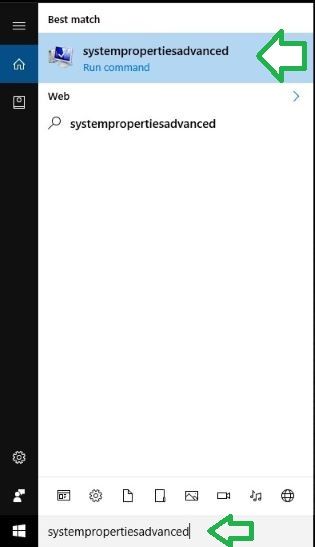
=============================================
- Unter der Registerkarte Fortgeschritten in den Systemeigenschaften klicken Sie auf „Einstellungen“, woraufhin der Bereich „Systemstart und Wiederherstellung“ erscheint (siehe Screenshot unten).
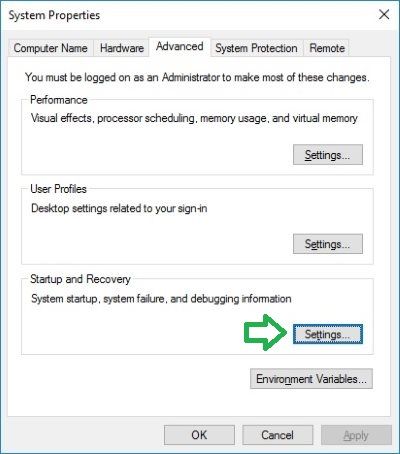
=============================================
- Im Fenster „Systemstart und Wiederherstellung“ entfernen Sie das Häkchen bei „automatisch neustarten“ im Bereich Systemfehler und drücken auf die Schaltfläche „Weiter“ (siehe Screenshot unten).
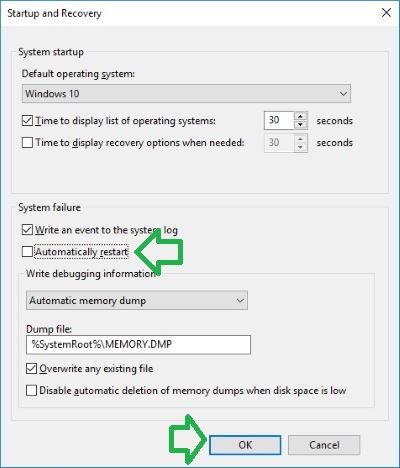
=============================================
- Beim nächsten Mal, wenn ein Bluescreen erscheint, bleibt dieser auf dem Bildschirm erhalten. Dadurch haben Sie ausreichend Zeit, um die Fehlermeldung zu lesen oder zu fotografieren. Wenn Ihnen bestimmte Dateinamen auf dem Bluescreen auffallen, können Sie Internet nach Informationen suchen – vielleicht steht ein bestimmtes Programm mit dem genannten Dateinamen in Verbindung.